Како применити транспарентност на СВГ

Научите како да примените транспарентност на СВГ графику у Иллустратор-у. Истражите како да прикажете СВГ слике са провидном позадином и примените ефекте транспарентности.
Сви Адобе Цреативе Суите 5 (Адобе ЦС5) Иллустратор ефекти су одлични, али је 3Д функција још боља. Не можете само додати димензију коришћењем 3Д ефекта, већ и мапирати уметничко дело (умотати уметнички рад око 3Д објекта) и применити осветљење на 3Д објекат. Затим можете дизајнирати етикету за теглу желеа, на пример, и залепити је на теглу да покажете клијенту.
Ево три избора за 3Д ефекат:
Ектруде & Бевел: Користи з-осу за екструдирање објекта. На пример, квадрат постаје коцка.
Окретање: Користи з-осу и окреће облик око ње. Ову опцију можете користити да промените лук у лопту.
Ротате: Ротира 3Д објекат креиран коришћењем ефеката Ектруде & Бевел или Револве или ротира 2Д објекат у 3Д простору. Такође можете подесити перспективу 3Д или 2Д објекта.
Да бисте применили 3Д ефекат, потребно је да креирате објекат који одговара 3Д ефекту. Функција Ектруде & Бевел добро функционише са облицима и текстом. Ако желите да уредите објекат који већ има примењен 3Д ефекат, двапут кликните на 3Д ефекат у панелу Изглед.
Да бисте применили 3Д ефекат, следите ове кораке:
Изаберите објекат на који желите да примените 3Д ефекат.
Изаберите Ефекат→3Д→Екструдирање и искошење.
Појављују се опције за изабрани 3Д ефекат. Да бисте видели оквир за дијалог 3Д Ектруде & Бевел Оптионс.
Кликните на окно за преглед и превуците да бисте ротирали објекат у простору.
Коришћење функције Претпреглед омогућава одабир одговарајућег угла (или позиционирање објекта у простору) или можете изабрати угао са падајуће листе Положај изнад прегледа.
Никада не користите алат Ротате за ротирање 3Д објекта, уместо тога користите окно за преглед у оквиру за дијалог Ектруде & Бевел Оптионс.
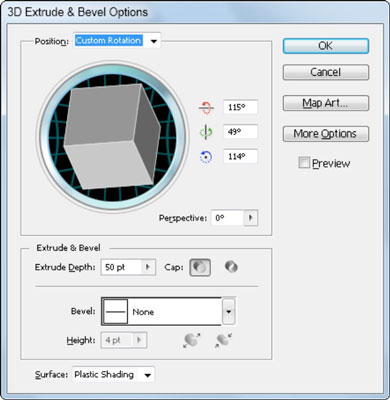
Оквир за дијалог Ектруде & Бевел Оптионс.
(Опционално) Користите падајућу листу Перспектива да додате перспективу свом објекту.
У одељку Ектруде & Бевел у оквиру за дијалог, изаберите дубину за свој објекат и капу.
Капа одређује да ли ваш облик има чврсту капу или је шупља.
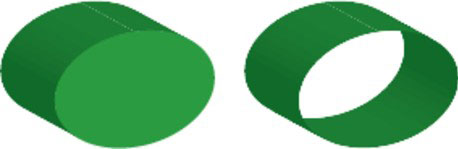
Капа на (лево), капа искључена (десно).
Изаберите косину (облик ивице) са падајуће листе Бевел и подесите висину помоћу падајуће листе Висина.
Имате избор између два начина да примените косину:
Бевел Ектент Оут: косина се додаје објекту.
Обим косине У: Косина се одузима од објекта.
Изаберите стил приказивања са падајуће листе Сурфаце или кликните на дугме Више опција за детаљне опције осветљења.
(Опционално) Кликните на дугме Мап Арт.
Сада имате могућност да додате уметност свом 3Д објекту.
Кликните на ОК да затворите дијалог.
Научите како да примените транспарентност на СВГ графику у Иллустратор-у. Истражите како да прикажете СВГ слике са провидном позадином и примените ефекте транспарентности.
Након што увезете своје слике у Адобе КСД, немате велику контролу над уређивањем, али можете да промените величину и ротирате слике као и било који други облик. Такође можете лако заокружити углове увезене слике користећи углове виџета. Маскирање ваших слика Дефинисањем затвореног облика […]
Када имате текст у свом Адобе КСД пројекту, можете почети да мењате својства текста. Ова својства укључују породицу фонтова, величину фонта, тежину фонта, поравнање, размак између знакова (кернинг и праћење), размак између редова (водеће), попуну, ивицу (црте), сенку (сенка) и замућење позадине. Дакле, хајде да прегледамо како се та својства примењују. О читљивости и фонту […]
Баш као у Адобе Иллустратор-у, Пхотосхоп уметничке плоче пружају могућност прављења засебних страница или екрана унутар једног документа. Ово може бити посебно корисно ако правите екране за мобилну апликацију или малу брошуру. Можете замислити артбоард као посебан тип групе слојева креираних помоћу панела Лаиерс. Његово […]
Многи алати које пронађете на панелу ИнДесигн алати се користе за цртање линија и облика на страници, тако да имате неколико различитих начина да креирате занимљиве цртеже за своје публикације. Можете креирати било шта, од основних облика до сложених цртежа унутар ИнДесигн-а, уместо да морате да користите програм за цртање као што је […]
Умотавање текста у Адобе Иллустратор ЦЦ није исто што и умотавање поклона — лакше је! Преламање текста присиљава текст да се омота око графике, као што је приказано на овој слици. Ова функција може додати мало креативности сваком комаду. Графика тера текст да се омота око ње. Прво, креирајте […]
Када дизајнирате у Адобе Иллустратор ЦЦ, често вам треба да облик буде тачне величине (на пример, 2 к 3 инча). Након што креирате облик, најбољи начин да му промените величину на тачна мерења је да користите панел Трансформ, приказан на овој слици. Изаберите објекат, а затим изаберите Прозор→ Трансформирај у […]
Можете да користите ИнДесигн да креирате и мењате графику КР кода. КР кодови су облик бар кода који може да чува информације као што су речи, бројеви, УРЛ адресе или други облици података. Корисник скенира КР код користећи своју камеру и софтвер на уређају, као што је паметни телефон, а софтвер користи […]
Можда ће доћи време када вам треба нова фотографија да бисте изгледали старо. Пхотосхоп ЦС6 вас покрива. Црно-бела фотографија је новији феномен него што мислите. Дагеротипије и друге ране фотографије често су имале браонкасти или плавичасти тон. Можете креирати сопствена ремек дела у тоновима сепије. Тониране слике могу створити […]
Користећи функцију Ливе Паинт у Адобе Цреативе Суите 5 (Адобе ЦС5) Иллустратор, можете креирати слику коју желите и попунити регионе бојом. Буцкет Ливе Паинт аутоматски детектује регионе састављене од независних путања које се укрштају и испуњава их у складу са тим. Боја унутар датог региона остаје жива и аутоматски тече ако постоји […]







